Kuinka käyttää läpinäkyvyyttä SVG-tiedostoihin

Opi käyttämään läpinäkyvyyttä SVG-grafiikassa Illustratorissa. Tutustu SVG-tiedostojen tulostamiseen läpinäkyvällä taustalla ja läpinäkyvyystehosteiden käyttämiseen.
Avaa väripaneeli Adobe Photoshop Creative Suite 6:ssa valitsemalla Ikkuna→Väri. Pari swatchia saattaa näyttää tutulta. Tämä johtuu siitä, että ne edustavat etualan ja taustan värejä – aivan kuten työkalut-paneelin värimallit. Ja surullisen kuuluisa Värinvalitsin tulee näkyviin, jos napsautat värimalleja Väri-paneelissa. Mutta unohda Color Picker; et tarvitse sitä. Tässä pienessä paneelissa on kaikki mitä tarvitset.
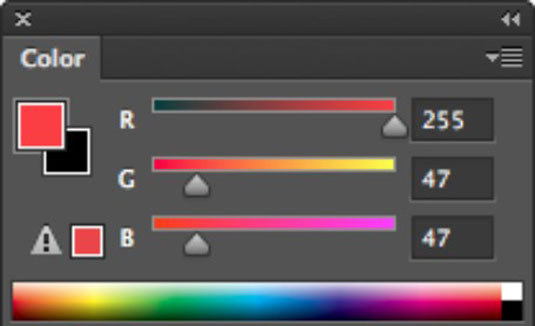
Ennen kuin käytät Väri-paneelia värien määrittämiseen, sinun tulee tietää, mitä värimallia haluat käyttää.
Kun haluat määrittää värin värimallin mukaan, Color-paneeli on oikea tapa edetä. Näin:
Avaa Väri-paneeli valitsemalla Ikkuna→Väri.
Varmista, että määritettävä värimalli, Etuala tai Tausta, on valittu Väri-paneelin vasemmasta reunasta.
Valitun värimallin ympärille tulee ääriviiva.
Valitse haluamasi värimalli Väripaneeli-ponnahdusvalikosta napsauttamalla alas osoittavaa nuolta oikeassa yläkulmassa.
Käytät todennäköisesti suurimman osan ajasta RGB- tai CMYK-muotoa.
Jos haluat käyttää RGB-värimallia, mutta haluat myös varmistaa, että kaikki valitsemasi värit ovat tulostettavissa, valitse CMYK Spectrum Color-paneelin asetusvalikosta. Oletuksena kaikki rampin värit ovat tulostettavissa. Muista vain valita värit klikkaamalla ramppia.
Siirrä Väri-paneelissa värimallin kunkin osan liukusäätimiä tai syötä numeerisia arvoja.
Voit myös valita värin napsauttamalla Väri-paneelin alareunassa olevaa väriramppia. Napsauta pieniä värimalleja värirampin oikeassa reunassa vaihtaaksesi värisi mustaksi tai valkoiseksi.
Varmista, että haluamasi väri toimii valitsemasi väritilan kanssa, seuraamalla hälytyskuvaketta.
Tässä on muutamia muita vinkkejä, jotka tulee pitää mielessä, kun työskentelet Väripaneelin kanssa:
Jos työskentelet RGB- tai CMYK-muodossa, tämä hälytyskuvake tunnetaan gamut-hälytyksenä ja se näyttää kolmiomaiselta varoitukselta. Sen ulkonäkö on Photoshopin tapa sanoa: "Hei, sinä! Se väri, jonka sekoitat, ei tulostu sillä tavalla kuin luulet sen tulostuvan, koska se on värin ulkopuolella." Muista, kirjo on värien laite voi joko näyttää tai tulostaa.
Koska RGB-värimallilla on paljon laajempi kirjo kuin CMYK-värimallilla, joitain värejä voidaan tarkastella vain näytöllä, eikä niitä voida toistaa paperille.
Jos jokin väri on poissa käytöstä, Photoshop tarjoaa korvaavan värin. Pienen neliön sisällä väriskaalahälytyskuvakkeen oikealla puolella näkyy valitsemaasi väriä lähinnä oleva tulostettava väri.
Jos työskentelet verkkoväreillä, ota huomioon pieni kuutiokuvake. Napsauta joko kuvaketta tai neliötä käyttääksesi lähimpänä verkkoturvallista väriä. Kuutio osoittaa, että sekoittamasi väri ei ole verkkoturvallinen väri. Kuution napsauttaminen kertoo Photoshopille, että käytät mieluummin sen verkkoturvallista vaihtoehtoa. Verkkoturvallinen väri varmistaa, että väri ei haalistu, kun se näytetään selaimessa vanhemmalla näytöllä.
Napsauta joko kuvaketta tai neliötä, jos haluat käyttää lähintä tulostettavaa väriä alkuperäisen valintasi sijaan.
Opi käyttämään läpinäkyvyyttä SVG-grafiikassa Illustratorissa. Tutustu SVG-tiedostojen tulostamiseen läpinäkyvällä taustalla ja läpinäkyvyystehosteiden käyttämiseen.
Kun olet tuonut kuvat Adobe XD:hen, sinulla ei ole paljon muokkaushallintaa, mutta voit muuttaa kuvien kokoa ja kiertää niitä aivan kuten minkä tahansa muun muodon avulla. Voit myös pyöristää tuodun kuvan kulmia helposti kulmawidgetien avulla. Kuvien peittäminen määrittelemällä suljetun muodon […]
Kun Adobe XD -projektissasi on tekstiä, voit alkaa muuttaa tekstin ominaisuuksia. Näitä ominaisuuksia ovat Fonttiperhe, Fonttikoko, Fontin paino, Tasaus, Merkkien väli (välitys ja seuranta), Riviväli (alku), Täyttö, Reuna (viiva), Varjo (pudottava varjo) ja Taustan sumennus. Katsotaanpa, kuinka näitä ominaisuuksia käytetään. Tietoja luettavuudesta ja fontista […]
Aivan kuten Adobe Illustratorissa, Photoshop-piirustustaulut tarjoavat mahdollisuuden luoda erillisiä sivuja tai näyttöjä yhdelle asiakirjalle. Tämä voi olla erityisen hyödyllistä, jos rakennat näyttöjä mobiilisovellukselle tai pienelle esitteelle. Voit ajatella piirustustaulua erityisenä tasoryhmänä, joka on luotu Tasot-paneelin avulla. Sen […]
Monia InDesign Tools -paneelin työkaluja käytetään viivojen ja muotojen piirtämiseen sivulle, joten sinulla on useita eri tapoja luoda mielenkiintoisia piirustuksia julkaisuihisi. Voit luoda InDesignissa mitä tahansa perusmuodoista monimutkaisiin piirustuksiin sen sijaan, että joutuisit käyttämään piirustusohjelmaa, kuten […]
Tekstin kääriminen Adobe Illustrator CC:ssä ei ole aivan sama asia kuin lahjan kääriminen – se on helpompaa! Tekstin rivitys pakottaa tekstin kiertämään grafiikan ympärille, kuten tässä kuvassa. Tämä ominaisuus voi lisätä luovuutta mihin tahansa kappaleeseen. Grafiikka pakottaa tekstin kiertymään ympärilleen. Luo ensin […]
Kun suunnittelet Adobe Illustrator CC:llä, tarvitset usein muodon, jonka koko on tarkka (esimerkiksi 2 x 3 tuumaa). Kun olet luonut muodon, paras tapa muuttaa sen kokoa tarkkoihin mittoihin on käyttää tässä kuvassa näkyvää Transform-paneelia. Valitse objekti ja valitse sitten Ikkuna → Muunna muotoon […]
InDesignilla voit luoda ja muokata QR-koodigrafiikkaa. QR-koodit ovat viivakoodimuoto, johon voidaan tallentaa tietoja, kuten sanoja, numeroita, URL-osoitteita tai muita tietoja. Käyttäjä skannaa QR-koodin kamerallaan ja ohjelmistollaan laitteella, kuten älypuhelimella, ja ohjelmisto hyödyntää […]
Saattaa olla hetkiä, jolloin tarvitset uuden kuvan näyttääksesi vanhalta. Photoshop CS6 tarjoaa sinut. Mustavalkokuvaus on uudempi ilmiö kuin uskotkaan. Dagerrotypioissa ja muissa varhaisissa valokuvissa oli usein ruskehtava tai sinertävä sävy. Voit luoda omia seepiasävyisiä mestariteoksia. Sävytetyt kuvat voivat luoda […]
Adobe Creative Suite 5 (Adobe CS5) Illustratorin Live Paint -ominaisuuden avulla voit luoda haluamasi kuvan ja täyttää alueet väreillä. Live Paint -ämpäri tunnistaa automaattisesti alueet, jotka koostuvat itsenäisistä risteävistä poluista ja täyttää ne vastaavasti. Maali tietyllä alueella pysyy elävänä ja virtaa automaattisesti, jos […]







